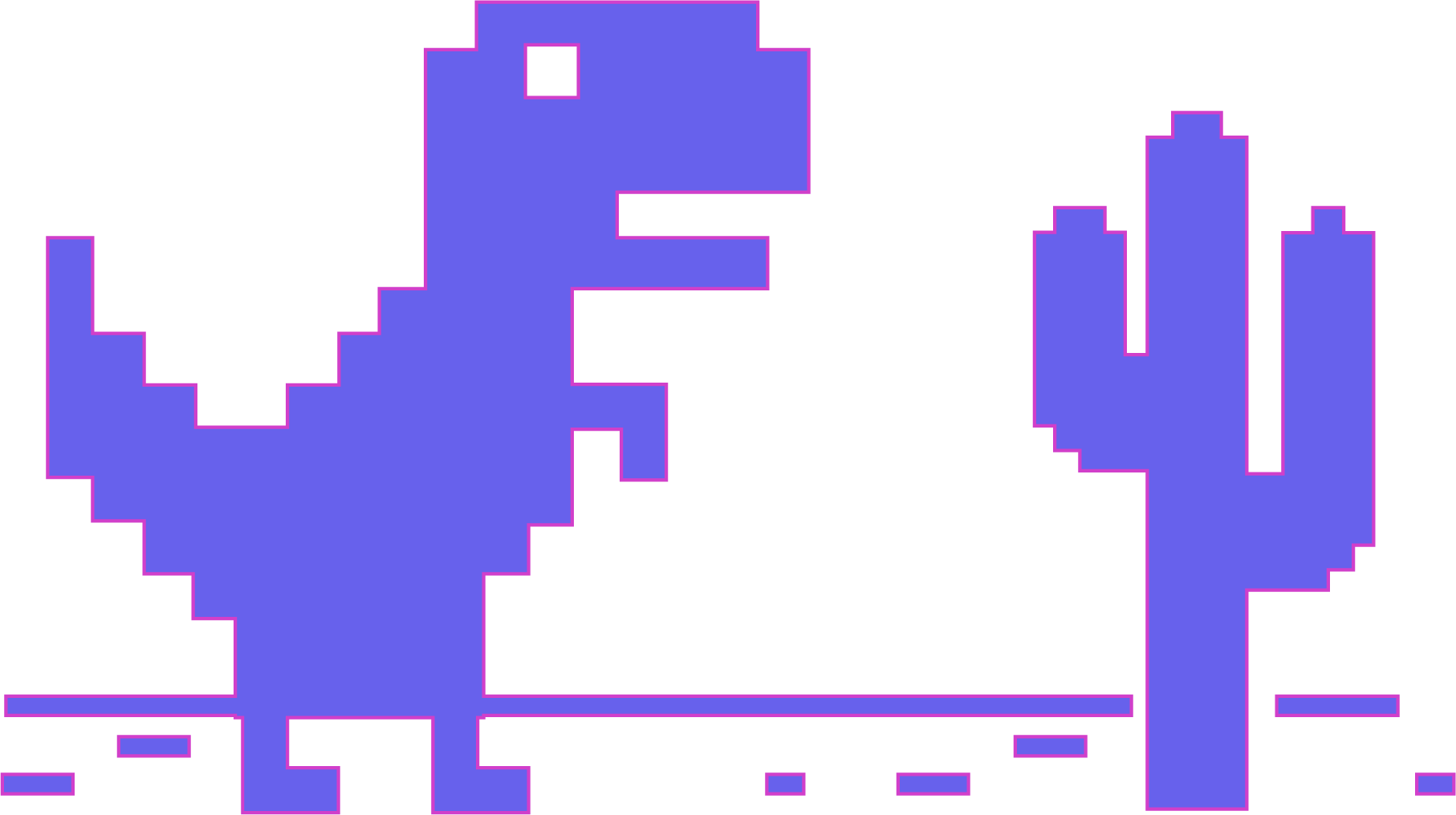Quartzmin
Quartzmin
Quartzmin是一个基于Quartz.NET的任务调度管理器,可以方便地在.NET应用程序中实现任务调度功能。它提供了一个Web界面,让用户可以在浏览器中方便地管理调度任务。Quartzmin可以帮助我们减少很多重复性的工作,同时提高代码的可读性和可维护性。本文将介绍如何在.NET应用程序中使用Quartzmin实现任务调度。
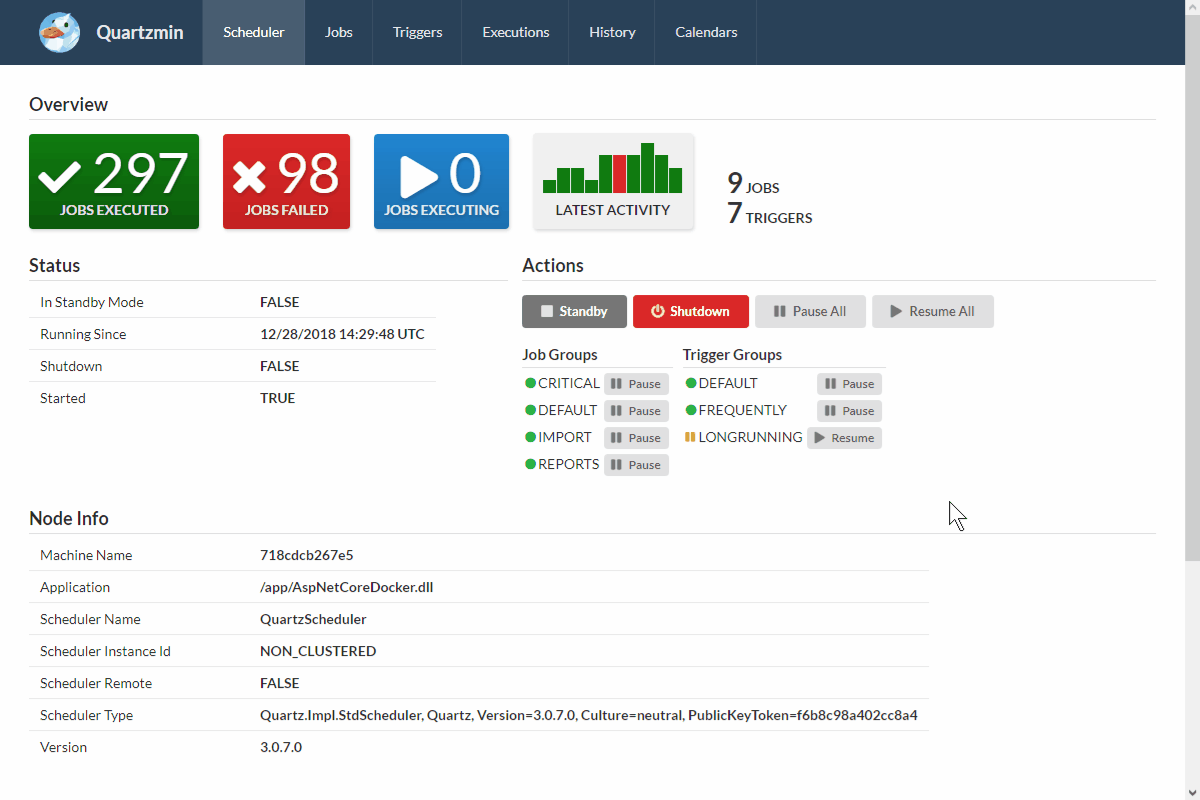
# 安装Quartzmin
Quartzmin可以通过NuGet安装。在Visual Studio中,打开NuGet包管理器控制台,输入以下命令:
Install-Package Quartzmin
安装完成后,在应用程序的Startup.cs文件中添加以下代码:
public void ConfigureServices(IServiceCollection services)
{
services.AddQuartzmin();
}
在Configure方法中添加以下代码:
public void Configure(IApplicationBuilder app)
{
app.UseQuartzmin();
}
这样就可以在应用程序中启用Quartzmin了。
# 创建任务
在使用Quartzmin之前,我们需要先创建一个任务。在Quartzmin中,任务由Job和Trigger组成。Job定义了任务的具体逻辑,Trigger则定义了任务执行的时间规则。
下面是一个简单的示例,演示如何创建一个任务:
public class HelloWorldJob : IJob
{
public Task Execute(IJobExecutionContext context)
{
Console.WriteLine("Hello, world!");
return Task.CompletedTask;
}
}
var job = JobBuilder.Create<HelloWorldJob>()
.WithIdentity("HelloWorldJob", "HelloWorldGroup")
.Build();
var trigger = TriggerBuilder.Create()
.WithIdentity("HelloWorldTrigger", "HelloWorldGroup")
.WithCronSchedule("0/5 * * * * ?")
.Build();
在这个示例中,我们创建了一个名为HelloWorldJob的任务,它输出一个简单的“Hello, world!”消息。然后我们创建了一个Trigger,它将这个任务每隔5秒钟执行一次。
# 添加任务到调度器
创建完任务后,我们需要将它们添加到调度器中。在Quartzmin中,我们可以使用SchedulerFactory来创建调度器,然后使用它来添加任务和Trigger。
下面是一个简单的示例,演示如何将任务和Trigger添加到调度器中:
var schedulerFactory = new StdSchedulerFactory();
var scheduler = schedulerFactory.GetScheduler().Result;
await scheduler.ScheduleJob(job, trigger);
await scheduler.Start();
在这个示例中,我们使用StdSchedulerFactory创建了一个调度器。然后我们调用了调度器的ScheduleJob方法,将任务和Trigger添加到调度器中。最后,我们调用了调度器的Start方法来启动调度器。
# 在Quartzmin中管理任务
现在我们已经创建并添加了一个任务到调度器中,我们可以在Quartzmin中查看和管理这个任务了。在浏览器中打开http://localhost:5000/quartzmin (opens new window),您将看到一个任务列表页面。在这个页面上,您可以查看所有已经添加到调度器中的任务。
要查看任务的详细信息,您可以点击任务的名称。这将带您到任务的详细页面,您可以在这个页面上查看任务的执行历史、修改任务的属性,或者手动执行任务。
如果您想创建一个新的任务,您可以点击页面上的“新建任务”按钮。这将带您到任务创建页面,在这个页面上,您可以定义一个新的任务的属性,包括任务名称、任务类、Trigger类型、执行时间等。
# 使用Quartzmin调试任务
在Quartzmin中,您可以使用调试功能来测试和调试任务。要调试任务,您可以在任务详细页面上点击“调试任务”按钮。这将会立即执行任务一次,您可以查看任务的执行结果和日志输出。
在任务执行过程中,您还可以使用调试功能来中断任务的执行,以便检查任务的执行情况。要中断任务的执行,您可以在任务执行过程中点击“中断”按钮,Quartzmin将会暂停任务的执行,等待您检查任务的执行情况。如果您想继续执行任务,您可以点击“继续”按钮。
# 配置Quartzmin
在使用Quartzmin时,您可以通过appsettings.json文件来配置Quartzmin的行为。以下是一些常用的配置选项:
{
"Quartzmin": {
"Enabled": true,
"Path": "/quartzmin",
"DefaultJobType": "MyApp.Jobs.DefaultJob",
"DefaultTriggerType": "Cron",
"DefaultTriggerCronExpression": "0/5 * * * * ?",
"DefaultTriggerSimpleRepeatIntervalInSeconds": 5,
"DefaultTriggerSimpleRepeatCount": 5,
"DefaultTriggerSimpleRepeatForever": false
}
}
在这个示例中,我们可以看到一些常用的配置选项,包括启用Quartzmin、Quartzmin路径、默认任务类型、默认Trigger类型、默认Trigger时间规则等。
# 结论
Quartzmin是一个非常强大的任务调度管理器,可以帮助我们轻松地实现任务调度功能。它提供了一个方便的Web界面,让用户可以在浏览器中管理任务。在本文中,我们介绍了如何在.NET应用程序中使用Quartzmin来实现任务调度,并且演示了如何创建任务、添加任务到调度器、在Quartzmin中管理任务、使用Quartzmin调试任务、以及如何配置Quartzmin。如果您需要在.NET应用程序中实现任务调度功能,Quartzmin是一个非常不错的选择。